Távoli hozzáférés az interneten egy számítógépes keresztül csatlakoztatott router vagy egy p-330W adsl-modem
Hogyan hozzunk létre távoli hozzáférést az internethez csatlakoztatott számítógépre routeren keresztül ZyXEL?
A távoli hozzáférést a WAN, hogy a számítógép csatlakozik a router, számos módja van. Egyikük - csatlakozik az asztalon a terminál programot a távoli irányítást a számítógép. A leggyakoribb közülük - Radmin. VNC és Remote Desktop (Távoli asztali), amely a Windows terminál szolgáltatás.
A következő pillantást az alábbi ADSL-router és Ethernet-útválasztó távolról csatlakozni egy helyi hálózati számítógép segítségével Remote Desktop. Ha más programok (Radmin, VNC, stb) forgalomirányító csak abban különböznek a port számát a NAT beállításokat, és a tűzfal beállításait.
1. példa Az ADSL-útválasztó
Csatlakozzunk a Web konfigurátor készülék és menjen a Hálózat> NAT menü. Győződjön meg arról, hogy a NAT engedélyezve van, azaz ketyegett Active Network Address Translation (NAT) használunk SUA Only üzemmódban. Kattintson a lap Port Forwarding.
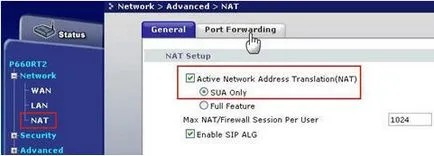
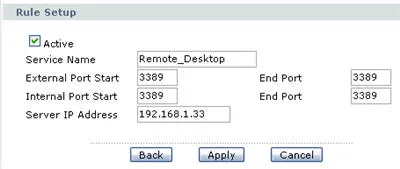
Kattintson az Apply gombra a beállítások mentéséhez.
Kattintson az Apply gombra, hogy minden megváltozik.
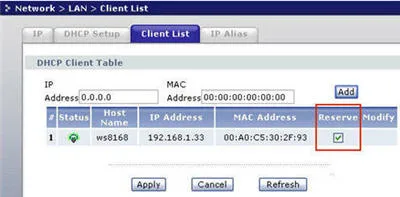
Alapértelmezett modemek P660HT2 / P660HTW2 engedélyezett tűzfal (tűzfal), amely akadályozhatja a korábban megadott port 3389-es számú, amely hozzáférést biztosít a porthoz a WAN és a LAN, végezze el a következő beállításokat.
A Web konfigurátor modem menjen a Security menü> Tűzfal> szabályzat. Válassza ki a forgalom irányának Packet irány - WAN LAN. Ezután kattintson a Hozzáadás gombra, hogy hozzon létre egy új szabályt.
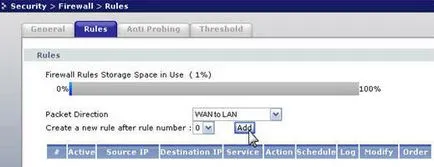
Szabály szerkesztése oldalon, a szolgáltatás részben kattintson szabott szolgáltatások létrehozásához kiegészítő szolgáltatások, jelezve a szükséges portokat.
Számának kiválasztása 1. A Testreszabott szolgáltatások> Config a szolgáltató neve mezőbe írja be a nevét a szolgáltatás vagy a jegyzőkönyv Service Type, a TCP / UDP. Írja meghatározott egységes. és a Port Number mezőbe írja be a számos nyitott portok (ebben az esetben 3389), majd kattintson az Alkalmaz gombra a beállítások mentéséhez.
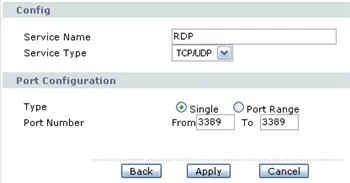
Látni fogja, hogy ott adunk egy kiegészítő szolgáltatás, amely akkor alkalmazható, ha a tűzfal szabályokat.
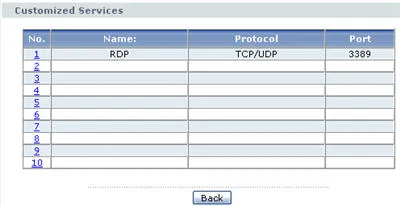
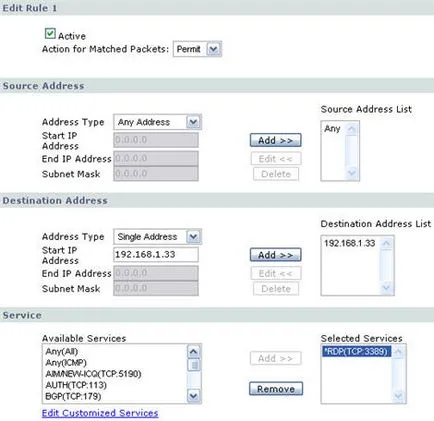
Kattintson az Apply gombra, hogy tárolja a tűzfal beállításait.
2. Példa beállítás a router Ethernet-P-330W
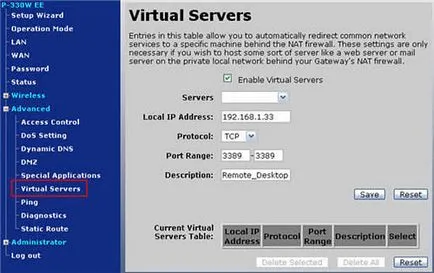
Mentsd el a beállításokat, kattintson a Mentés gombra.

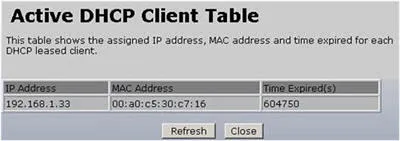
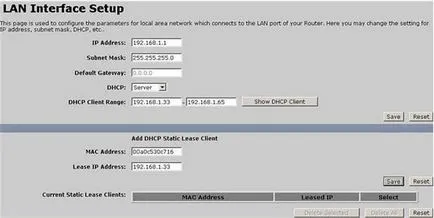
A Mentés gombra kattintva mentse a beállításokat.